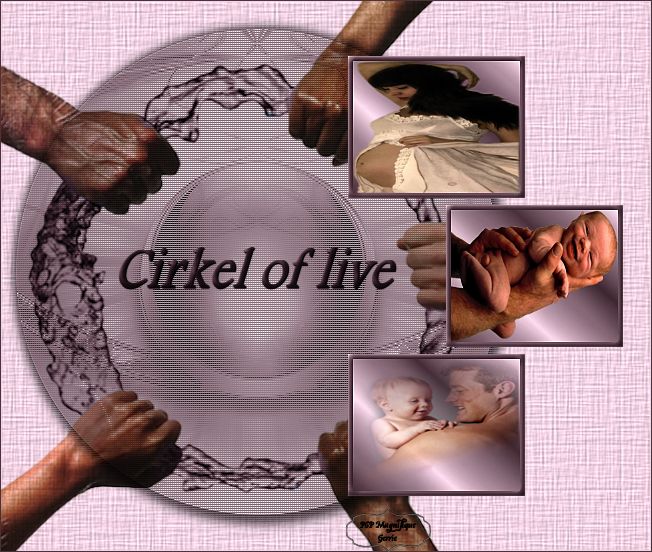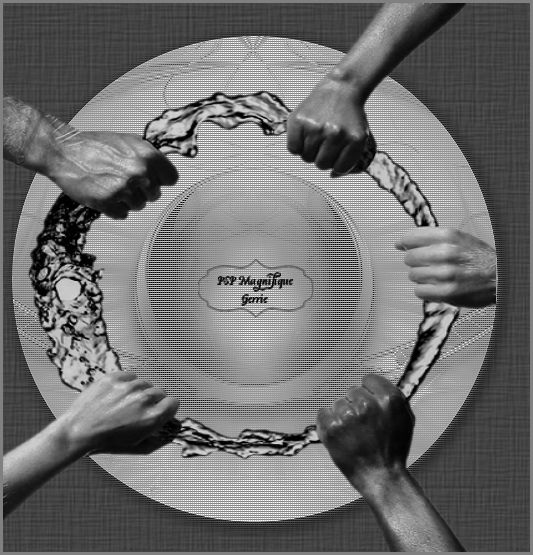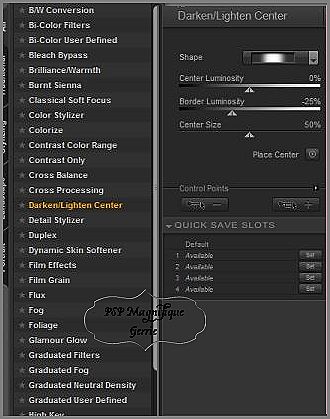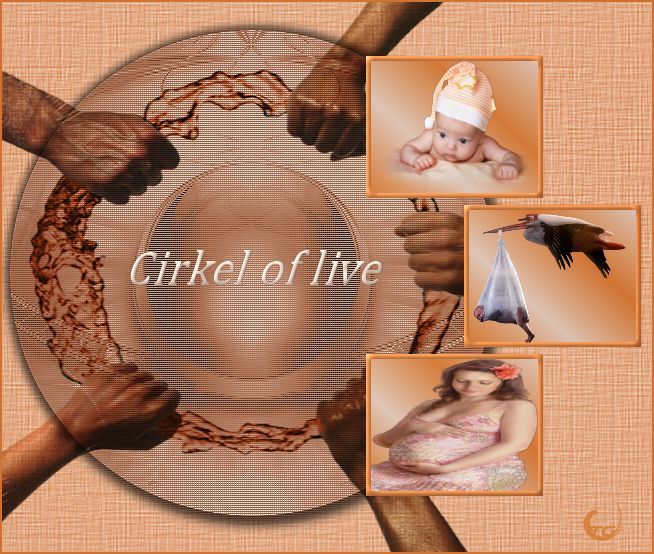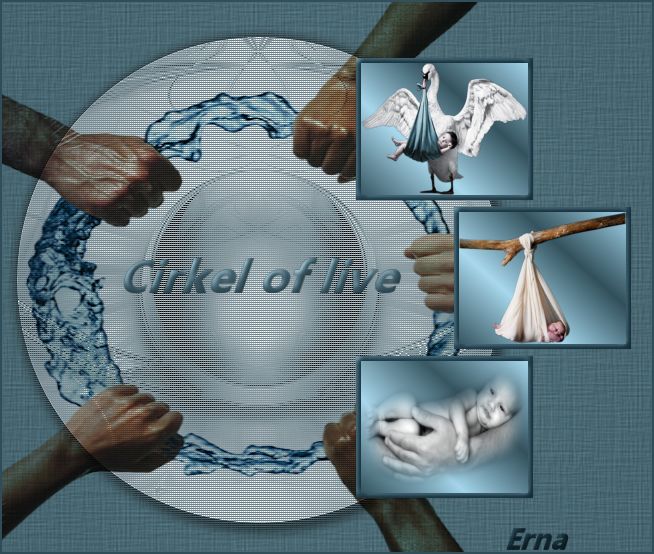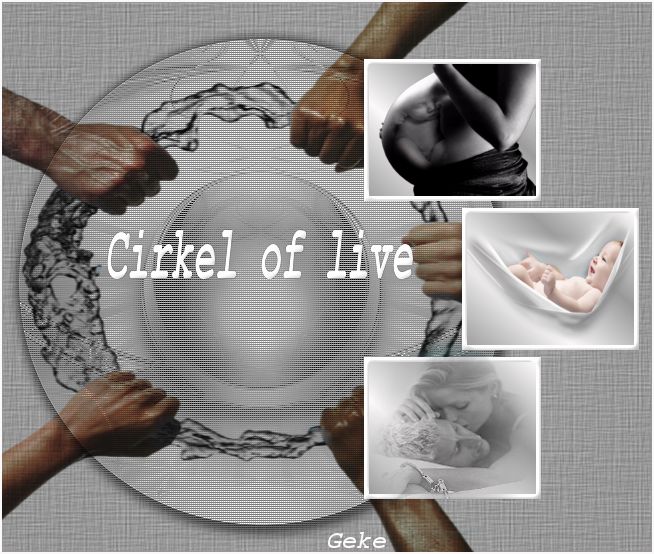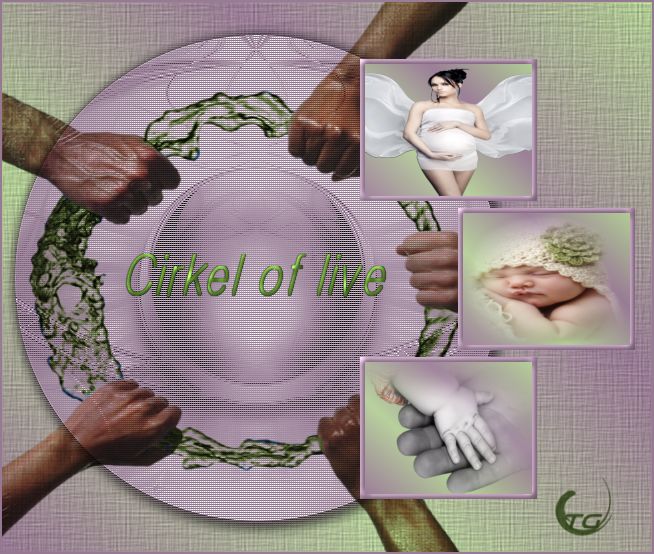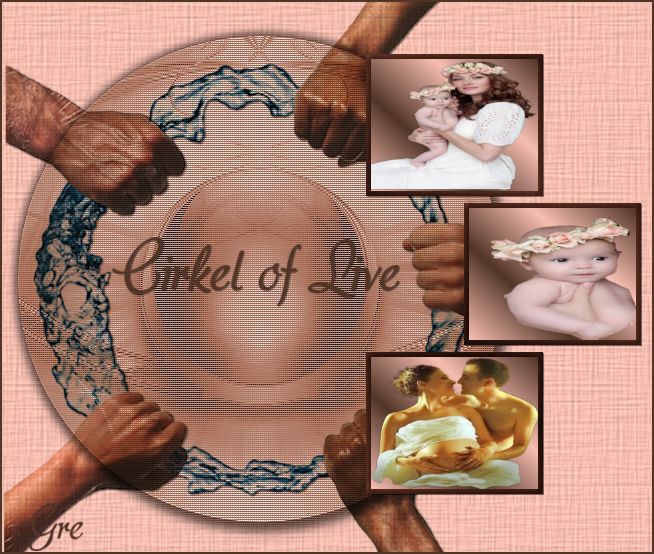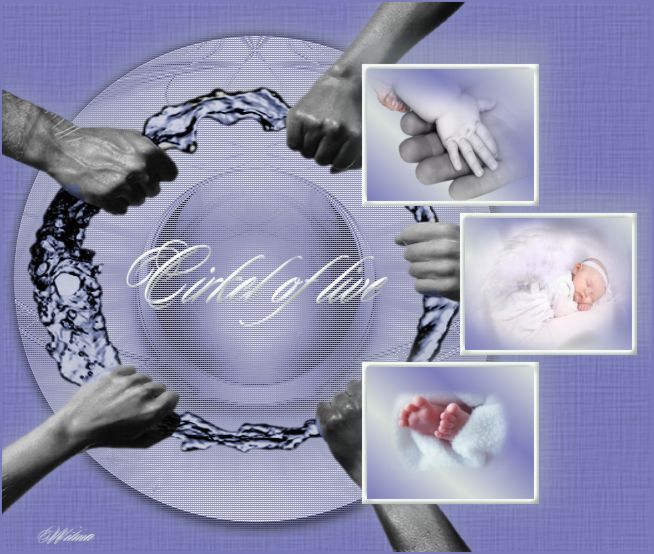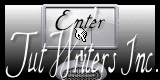Cirkel of life
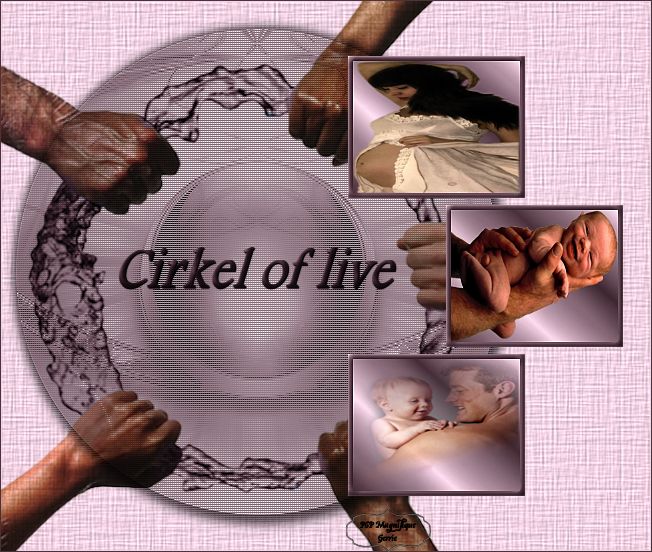
Benodigdheden:
3 Tube personen maat maakt niet uit je plakt in selectie.
Scrap Yvonne
Selectie Ger10AA - plaats deze in je map selecties
Filter
Nik Software Colar Efex Pro3.0 Complete
-Darken Lighten Center
Toestemmingen tubes
Hier
Materialen

De tube komt van, Mow,
Yvonne.
Is er een tube van jou bij laat het even weten dan kan ik je naam
erbij zetten
Hierbij bedank ik alle tubes makers en maaksters voor het maken van
deze schitterende tubes.
Laat het watermerk van de tube intact. Het copyright hoort bij de
originele artiest.
Laat de credit bij de maker.
De kleuren, mengmodus en laagdichtheid in deze les, zijn gekozen voor deze materialen
Gebruik je andere materialen, mengmodus/dekking aanpassen in je lagenpalet naar eigen inzicht.
pas dit aan als het nodig is
Heb je andere kleuren
Schrijf van je achtergrondkleur even de K en V op.
Stap 1
Open je tubes en maak ze op maat.
Aanpassen - Scherpte - Onscherp masker 1 - 64 - 4.
Stap 2
Zoek uit jou tube een lichte voorgrondkleur en een donkere achtergrondkleur
Deze kleur heb ik gebruikt Voorgrondkleur op #f8e2ee en je achtergrondkleur op #6c555f.
Schrijf van je achtergrondkleur even de K en V op.
Stap 3
Bestand - Nieuw - 650 x 550 pixels - Transparant aangevinkt.
Stap 4
Vul je werkvel met je voorgrond kleur.
Stap 5
Effecten- Textuureffecten- Textuur -Arcering Fijn -Instellingen zie
screen.
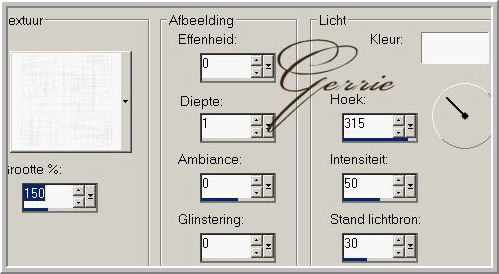
Stap 6
Activeer je - round - uit je Scrap Yvonne.
Stap 7
Aanpassen - kleurtoon en verzadiging - inkleuren.
Vul nu de K en de V in van je voorgrondkleur
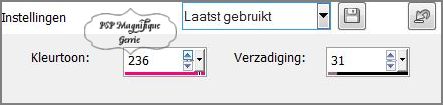
Bewerken - Kopieren.
Stap 8
Terug naar je werkvel - Bewerken - Plakken als nieuwe laag.
Zet je round links neer - Zie mijn voorbeeld.
Stap 9
Effecten - 3D - effecten - Slagschaduw.
Verticaal en Horizontaal op 1 - Dekking op 65 - Vervaging op 1.
Kleur is zwart.
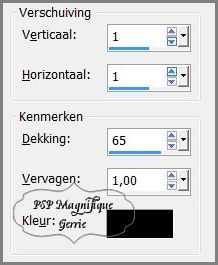
Stap 10
Activeer je tube - mou_waterhands
Bewerken Kopieren.
Stap 11
Terug naar je werkvel
Bewerken - Plakken als nieuwe laag.
En schuif deze mooi over je round heen - Zie mijn voorbeeld.
Klik een keer op je toetsenbord op de Letter K dan zie je dit kader
.JPG)
En ga met je curser links op het kleine blokjes staan er trek deze
naar de kant toe
Trek met je cursor de rechte kant, tot de rand van de hoed
Zo moet het worden
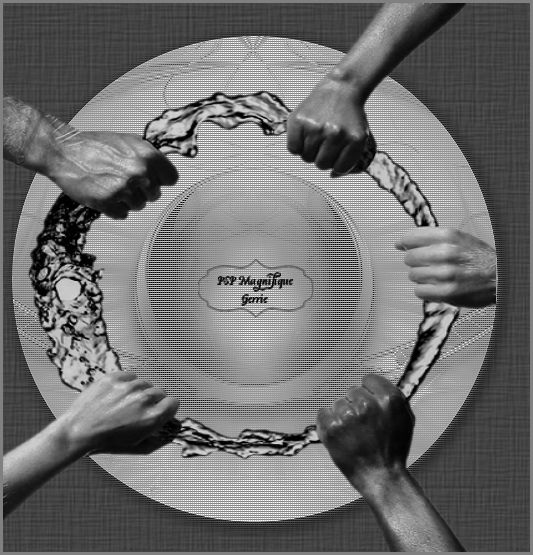
En zorg dat de Mou waterhand mooi tegen de zij kanten
aan staan - Zie mijn voorbeeld
Ben je klaar dan klik je op je toetsenbord op de Letter M en alles
is weg
Stap 12
Mengmodus - Vermenigvuldigen.
Stap 13
Effecten - 3D - effecten - Slagschaduw - Instellingen staan nog goed.
Stap 14
Lagen - Nieuw rasterlaag.
Stap 15
Selecties -Selectie
laden/opslaan -Selectie laden vanaf schijf - Zoek je - Ger10AA
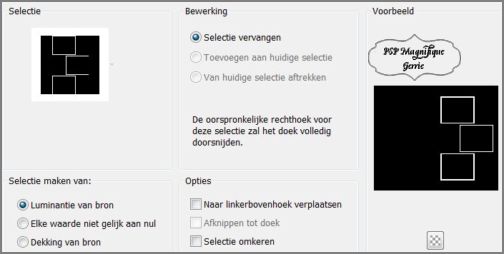
Stap 16
Vul de randjes met achtergrondkleur
Stap 17
Effecten - 3D - effecten - Afschuining binnen
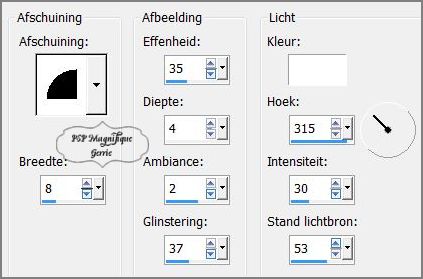
Stap 18
Selecties - Niets selecteren
Stap 19
Pak je toverstaf en klik in het bovenste vak.

Stap 20
Maak van je voorgrondkleur een verloop.
Stijl is Lineair - hoek op 45 - herhaling op 2 - vinkje bij omkeren.
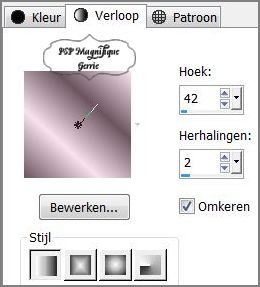
Stap 21
En vul de selectie met verloop.
Stap 22
Activeer een van je tubes
Bewerken - Kopieren.
Stap 23
Terug naar werkvel - Plakken in selectie
Stap 24
Selecties - Niets selecteren.
Effecten - 3D - effecten - Slagschaduw - instelling staat nog goed.
Stap 25
Neem je gereedschap toverstaf en selecteer je middelste vak -
instellingen staan nog goed.
En vul de selectie met verloop.
Stap 26
Activeer een van je tubes
Bewerken - Kopieren.
Stap 26
Terug naar werkvel - Plakken in selectie
Stap 27
Selecties - Niets selecteren.
Stap 28
Neem je gereedschap toverstaf en selecteer je onderste vak -
instellingen staan nog goed.
En vul de selectie met verloop.
Stap 29
Activeer een van je tubes
Bewerken - KopiŽren.
*
Stap 30
Terug naar werkvel - Plakken in selectie
Stap 31
Selecties - Niets selecteren.
Stap 32
Effecten - 3D - effecten - Slagschaduw - instellingen staan nog goed.
Stap 33
Activeer je gereedschap tekst.
Zoek een mooi font uit.
Grootte is afhankelijk van de tekst die je typt.
Stap 34
Typ je tekst Cirkel of live.
Roteer je tekst eventueel.
Lagen - Omzetten in rasterlaag.
Stap 35
Effecten - 3D - effecten - Afschuining binnen - instellingen staan nog
goed.
Stap 36
Lagen - Nieuwe rasterlaag.
Plaats je watermerk.
Stap 38
Afbeelding - Randen toevoegen -2 pixels - Symmetrisch aangevinkt - Achtergrondkleur.
Stap 39
Effecten - Insteekfilter
- Nik Software Colar Efex Pro3.0 Complete -Darken Lighten Center
Klik op OK
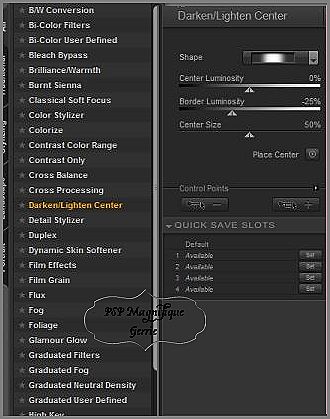
Stap 40
Deze stap toepassen als je Jou crea in de Gallery wil plaatsen
Afbeelding - Formaat wijzigen - Maat is goed
Bestand - exporteren - JPEG, geef je plaatje een naam en sla deze
op.
Heb jij een
les gemaakt en wil je de uitwerking ook
HIER showen
Stuur mij dan een
EMAIL met jouw uitwerking dan
plaats ik hem erbij
Jouw lessen mogen niet groter zijn dan 650PX voor de Gallery
If you mail me your version, you can see it here,
please not bigger than 650px, Your Gallery
Extra Voorbeeld

Met dank aan Hennie voor het testen van deze les
Uitwerking
Hennie:


Bedankt voor jullie mooie versies !
Deze les is geschreven door Gerrie op
7 April 2009.
Deze les is en blijft eigendom van Gerrie
Het is verboden deze te kopiŽren of te verspreiden, zonder mijn schriftelijke
toestemming.
Al mijn lessen zijn zelf ontworpen... dus enige overeenkomst is dan ook puur
toeval.
Al mijn lessen staan geregistreerd bij TWI
proud member
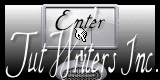
Gelegenheidslessen
index
Home